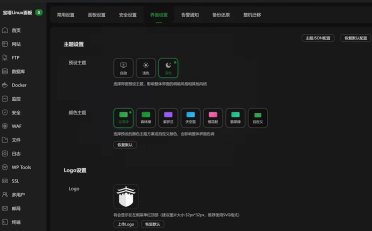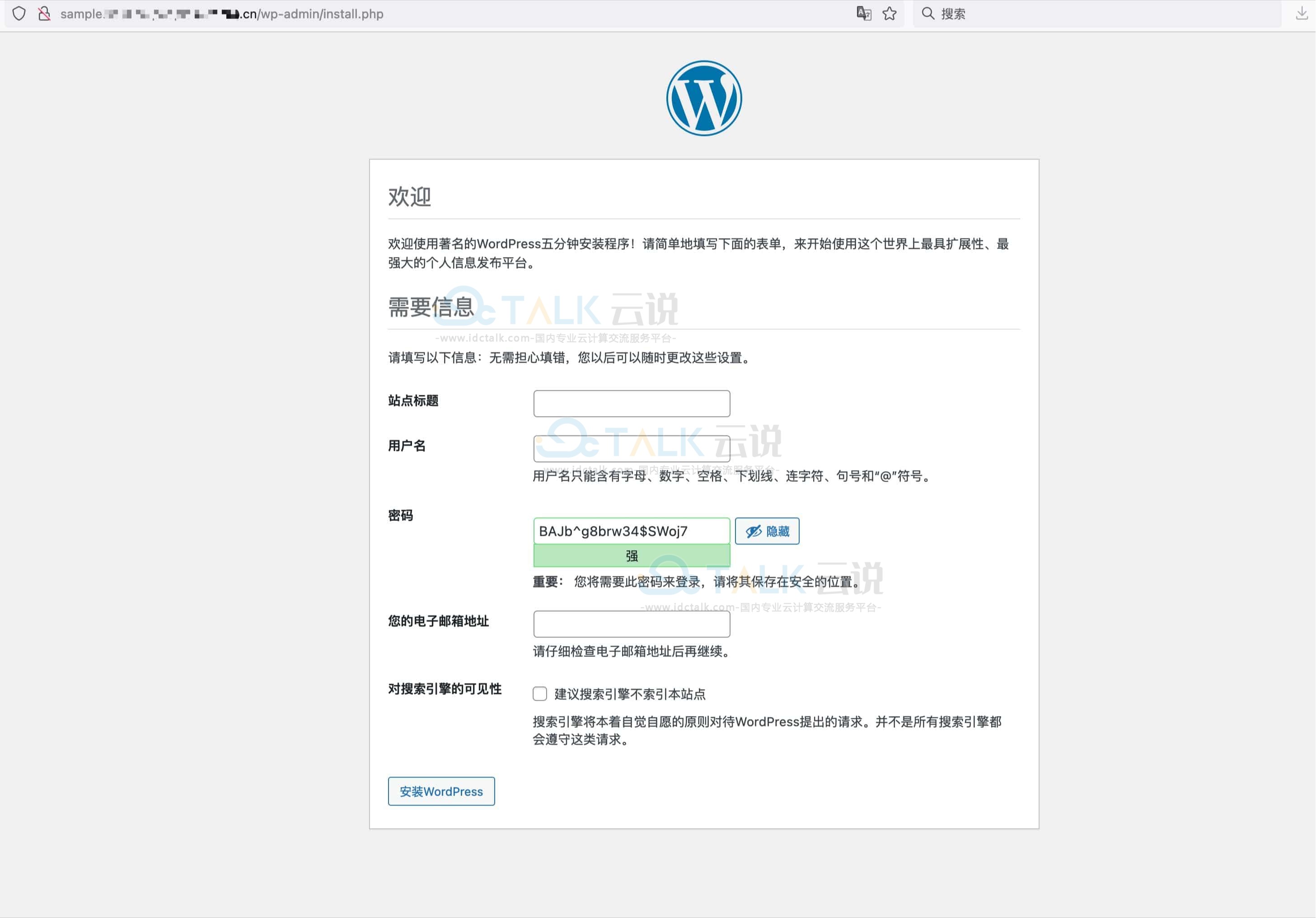Amazon Lightsail是开始使用AWS的最便捷方式,它提供虚拟服务器、存储、数据库和联网,以及经济高效的月度计划。本文就以亚马逊云科技为例,为大家介绍在Amazon Lightsail上启动cPanel&WHM实例的教程。
亚马逊云科技官网:点击进入
本文涉及的免费亚马逊云服务:Amazon Lightsail
Amazon Lightsail是一款易于使用的虚拟专用服务器(VPS),能为用户提供构建应用程序或网站所需的一切,让用户享受经济高效的每月计划。提供3个月免费试用服务,提供的配置是1核2G、60GB SSD硬盘,Linux/Windows/Unix系统可选,3TB数据传输,还提供CDN永久免费、数据库捆绑包3个月免费、容器(Micro-1节点)3个月免费等免费服务。
亚马逊免费Amazon Lightsail:点击获取
相关推荐:《如何注册亚马逊AWS账号》
一、更改根用户密码
1、在实例管理页面的Connect(连接)选项卡下,选择Connect using SSH(使用SSH连接)。
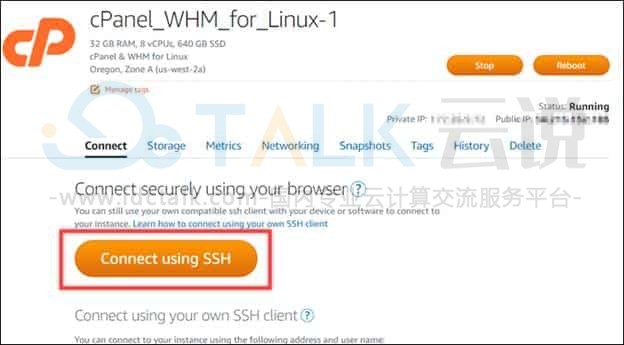
2、连接后,输入以下命令来更改根用户密码:
sudo passwd
3、输入一个高强度密码,并再次输入以确认。
请记住此密码,用户将在本教程后面的内容中使用它登录WHM控制台。
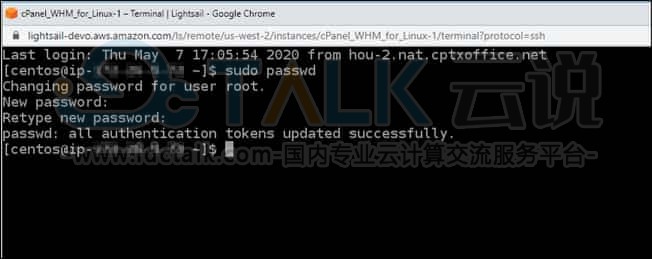
二、将静态IP地址附加到cPanel&WHM实例
1、在用户的实例管理页面的Networking(联网)选项卡下,选择Create static IP(创建静态IP),然后按照页面上的说明进行操作。
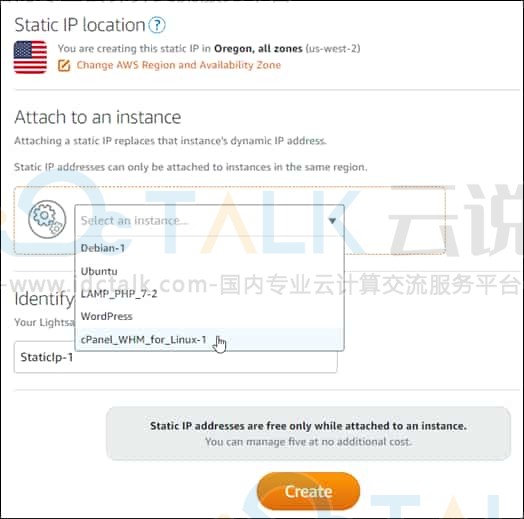
2、打开Web浏览器并导航到以下网址。将<StaticIP>替换为实例的静态IP地址。务必在地址末尾添加:2087,用户将在这个端口上建立与实例的连接。
https://<StaticIP>:2087Example:https://192.0.2.0:2087
3、在Username(用户名)文本框中输入根,然后在Password(密码)文本框中输入跟用户密码。
选择Log in(登录)。
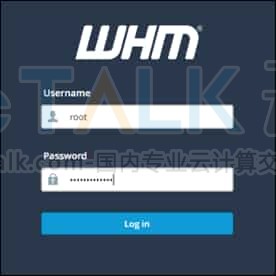
4、如果用户想继续,请选择Agree to all(同意全部)。
5、选择跳过电子邮件地址和名称服务器页面,之后再配置。
6、选择是否要为WHM启用新功能。选择Save Settings(保存设置)或Exit to WHM(退出到WHM)以继续。
将显示WHM控制台,用户可以在其中管理cPanel的设置和功能。
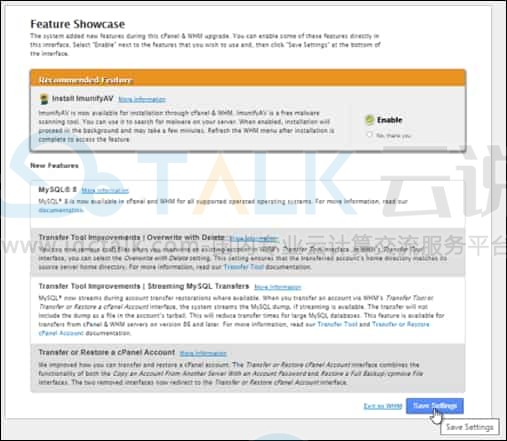
三、更改cPanel&WHM实例的主机名和IP地址
1、选择WHM控制台左上角的导航菜单图标。
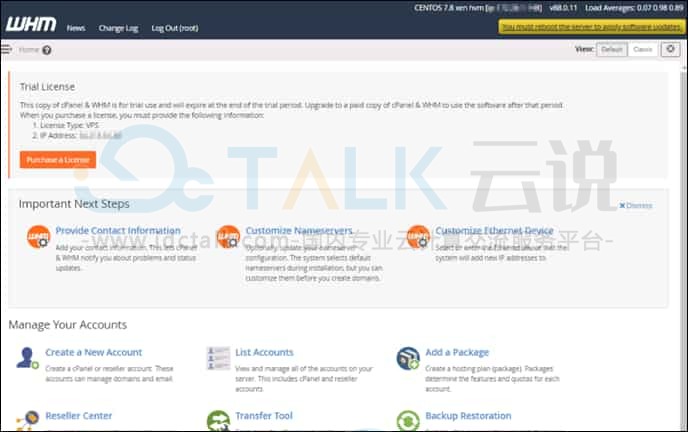
在WHM控制台的搜索文本框中输入Change hostname,然后在结果中选择Change hostname(更改主机名)选项。
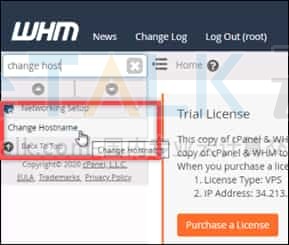
2、在New hostname(新主机名)文本框中输入要用于访问WHM控制台的主机名。例如,输入management.example.com或administration.example.com。
然后选择Change(更改)。
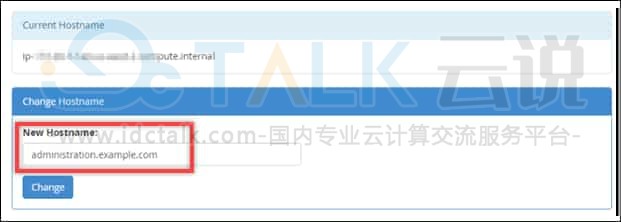
3、选择WHM控制台左上角的导航菜单图标。然后选择Basic WebHost Manager Setup(WebHost Manager基本设置)
4、在All(全部)选项卡下,向下滚动并找到页面的Basic Config(基本配置)部分。在IPv4地址文本框中,输入实例的新静态IP地址。
5、滚动到页面底部,然后选择Save Changes(保存更改)。
实例的主机名和IP地址现已更改,但您仍然必须将域名映射到cPanel&WHM实例。为此,您可以在已注册域名的域名系统(DNS)中添加地址(A)记录。A记录将实例的主机名解析为实例的静态IP地址。
四、将域名映射到cPanel&WHM实例
1、要将域名(例如management.example.com或administration.example.com)映射到用户的实例,请向域的DNS添加地址(A)记录。
2、添加A记录后,用户可以使用以下地址访问实例的WHM控制台,而不是使用实例的静态IP地址。将<InstanceHostName>替换为实例的主机名。
https://<InstanceHostName>/whmExample:https//management.example.com/whm
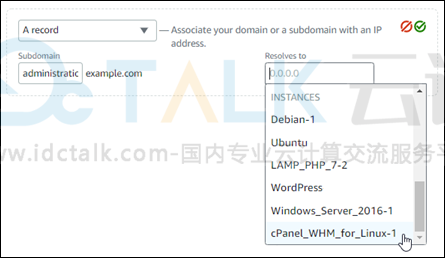
3、登录到亚马逊VPS (Amazon Lightsail)控制台,在Lightsail控制台主页的Networking(联网)选项卡上,选择Create DNS zone(创建DNS区域)。按照页面上的说明将域名添加到Lightsail。
4、cPanel&WHM实例打开以下防火墙端口:
- SSH-TCP-22
- DNS(UDP)-UDP-53
- DNS(TCP)-TCP-53
- HTTP-TCP-80
- HTTPS-TCP-443
- Custom-TCP-2078
- Custom-TCP-2083
- Custom-TCP-2087
- Custom-TCP-2089
用户可能需要打开其他端口,这取决于用户计划在实例上使用的服务和应用程序。在实例管理页面的Networking(联网)选项卡下,滚动到页面的防火墙部分,选择Add rule(添加规则)。选择要打开的应用程序、协议和端口或端口范围。完成后,选择Create(创建)。